在Windows 10操作系统中,用户可能会遇到一种令人困扰的问题:开机进入系统桌面后屏幕不停闪烁,这种情况不仅影响用户体验,还可能预示着潜在的硬件或软件问题,为了解决这一问题,我们需要从多个角度进行分析和处理。
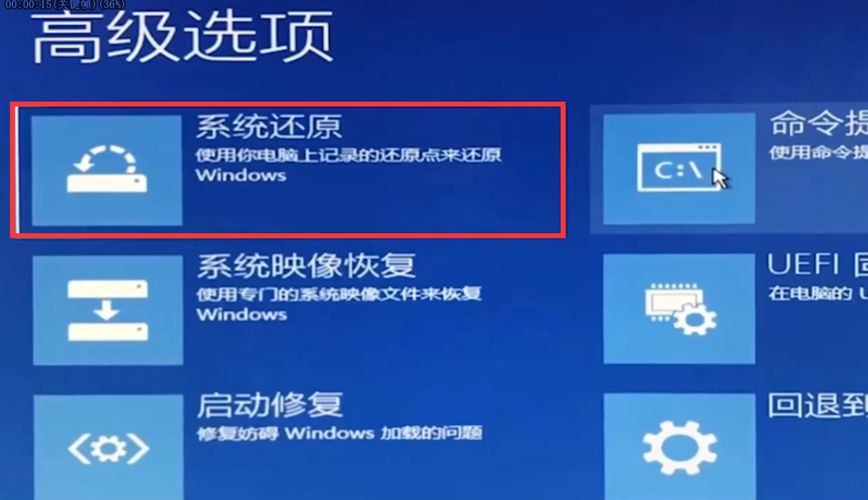
问题分析
1、显卡驱动问题:显卡驱动程序是计算机与显卡之间通信的桥梁,如果驱动程序出现问题,可能会导致屏幕闪烁,这可能是由于驱动程序过时、损坏或与当前系统不兼容。
2、系统设置问题:Windows 10提供了多种显示设置选项,包括分辨率、刷新率等,如果这些设置不正确,也可能导致屏幕闪烁。
3、硬件故障:虽然较为罕见,但硬件故障(如显卡故障)也可能导致屏幕闪烁。
4、第三方软件冲突:某些第三方软件可能与Windows 10存在兼容性问题,导致屏幕闪烁。

解决方案
1、更新或重新安装显卡驱动:访问显卡制造商的官方网站,下载并安装最新的驱动程序,如果问题仍然存在,尝试卸载当前的驱动程序并重新安装。
2、调整显示设置:打开“设置”>“系统”>“显示”,检查分辨率和刷新率设置是否正确,如果不确定,可以尝试恢复到默认设置。
3、检查硬件:使用其他显示器或更换显卡来排除硬件故障的可能性。
4、禁用或卸载冲突软件:如果怀疑是第三方软件导致的屏幕闪烁,可以尝试禁用或卸载该软件。
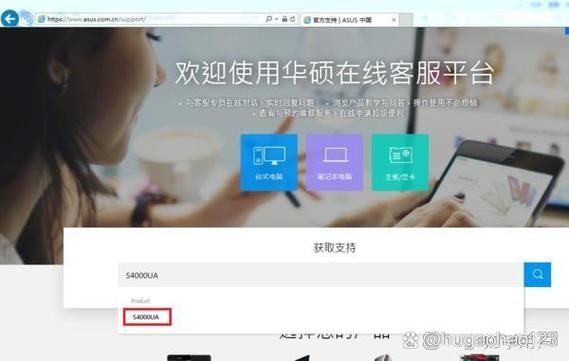
5、系统还原:如果以上方法都无法解决问题,可以考虑使用系统还原功能将系统恢复到之前的状态。
预防措施
1、定期更新系统和驱动程序:保持Windows 10和所有驱动程序都是最新的,以减少兼容性问题。
2、谨慎安装第三方软件:在安装新软件时,确保它与Windows 10兼容,并注意查看其他用户的反馈。
3、备份重要数据:定期备份重要数据,以防万一需要恢复系统。
Windows 10开机进入系统桌面后屏幕不停闪烁是一个多因素导致的问题,通过综合考虑硬件、软件和系统设置等多个方面,我们可以有效地诊断和解决这个问题,采取适当的预防措施可以减少此类问题的发生,确保计算机的稳定运行。









评论列表 (0)